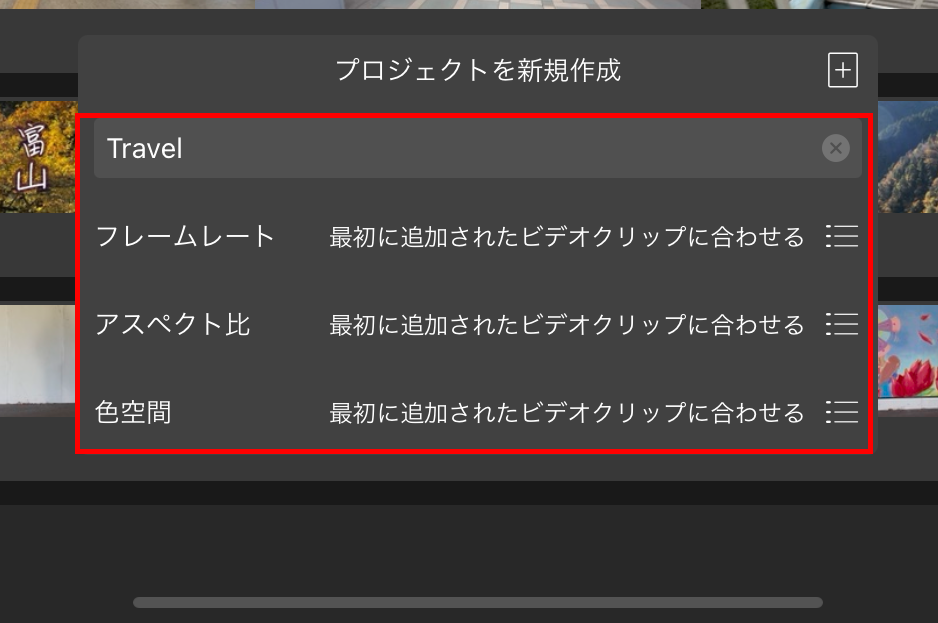「プロジェクト」を作成する
多くの動画編集アプリは、動画を「プロジェクト」という単位で管理する。これにはタイムラインの情報や、使用している素材の情報が含まれている。つまり、このプロジェクトデータをほかのiPadにコピーすれば、同じ状態で編集を再開できる。
「LumaFusion」でプロジェクトを作成する場合、「プロジェクト名」「フレームレート」「アスペクト比」「色空間」を設定する。これらの項目のうち、「プロジェクト名」についてはわかりやすい名前を付けておこう。残りの項目は、最初のクリップに合わせて自動的に最適なものを設定してくれるので、初期状態のままで問題ない。
なお、「アスペクト比」については、作成目的によっては変更する必要がある。「YouTube」などの動画なら初期設定のまま(16:9)で問題ないが、SNS向けに動画を作成する場合は投稿先に合わせた設定をしておこう。代表的なSNSで推奨されるアスペクト比は次のとおりだ。
【Instagram】
・正方形=1:1 Square
・横長=1:9:1 DCI 4K(IMAX Digital)
・縦長=4:5 Instagram Portrait
【TikTok】
・縦長=9:16 Portrait
【X(旧Twitter)】
・正方形=1:1 Square
・横長=4:3 SD/iPad Portrait/3:2 Photo Landscape/16:9 Landscape/2:1 360 Mon
・縦長=3:4 SD/iPad Portrait
【Facebook(フィード配置)】
・正方形=1:1 Square
・縦長=4:5 Instagram Portrait
週刊アスキーの最新情報を購読しよう